Se il tuo dispositivo Mac si blocca all'avvio su barra di caricamento o sul Logo Apple, questo significa che lo è trova il disco di avvio e che grazie a ciò misura il processo di avanzamento dell'avvio o dell'installazione di MacOS barra di avanzamento. Quindi niente panico. Sebbene sia del tutto possibile che questa schermata che mostra il logo Apple e la barra di caricamento possa alternarsi più volte con una schermata vuota. Quando esegui gli aggiornamenti, quando riavvii il tuo Mac, ci vorrà più tempo del solito, motivo per cui hai l'impressione che il tuo computer Macbook Air o Macbook Pro si blocchi all'avvio su questa barra di controllo. progressione. Quindi fai attenzione a identificare il problema, a volte non si tratta di un blocco, ma semplicemente dell'avanzamento dell'installazione. In questo articolo troverai i passaggi da seguire se il tuo computer Macbook Air o Macbook Pro è rimasto bloccato sulla barra di caricamento per troppo tempo per essere solo un semplice avanzamento dell'installazione. Buona lettura!
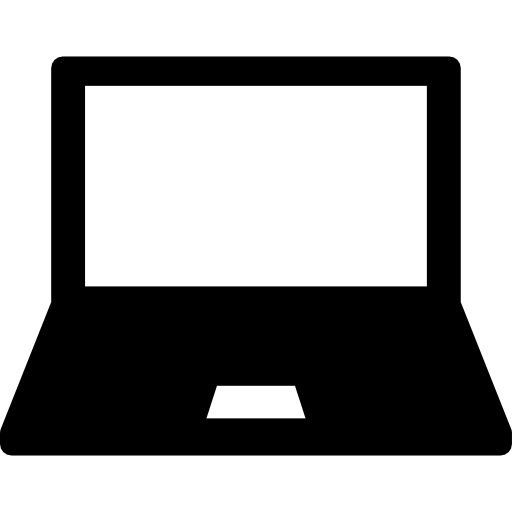
Identificare chiaramente il problema: caricamento semplice o errore?
Come spiegato in precedenza in questo articolo, il Logo Apple oltre barra di avanzamento rimarrà a lungo sullo schermo dopo aver eseguito a mise à jour e hai appena riacceso il tuo computer Macbook Air o Macbook Pro. È abbastanza normale che appaia questa barra di caricamentoaccelera a volte per ristagnare per gli altri. Questo è il semplice avanzamento dell'avvio dal tuo dispositivo Apple. Per evitare di attendere l'avvio del tuo computer Macbook Air o Macbook Pro, ti consigliamo di farloeffettua i tuoi aggiornamenti e avvia l'installazione di MacOS durante la sera, in modo che tutto finisca dall'oggi al domani e il tuo Mac si avvii senza aspettare il giorno successivo.
Se invece pensi, fallo aspettato troppo a lungo, il tuo computer Macbook Air o Macbook Pro potrebbe essere bloccato all'avvio su questa famosa barra di avanzamento. Di seguito troverai i passaggi da seguire per superare questo problema.
Passaggi per sbloccare un Mac che si blocca sulla barra di caricamento
Ecco i passaggi da seguire se il tuo computer Macbook Air o Macbook Pro è bloccato sulla barra di avanzamento:
- Spegni il tuo computer Macbook Air o Macbook Pro tenendo premuto il pulsante Potenza premuto per alcuni secondi
- inizio il tuo computer Macbook Air o Macbook Pro da modalità sicura per essere in grado identificare il problema.
- Essayez de scollegare tutti i dispositivi esterni et accessori dal tuo computer Macbook Air o Macbook Pro (tastiere, mouse, stampanti, dischi rigidi esterni, chiavi USB, USB-C, adattatori, Thunderbolt ecc ...). Potrebbe essere che il problema di un Mac che si blocca sulla barra di caricamento sia causato da uno di questi dispositivi o dal loro cavo. Una volta scollegati tutti gli accessori, spegni e riaccendi il computer Macbook Air o Macbook Pro.
- Se il problema persiste, spegni di nuovo il computer Macbook Air o Macbook Pro, quindi riaccendilo premendo contemporaneamente i tasti. ordine et R per pochi secondi. Pertanto, questo consentirà al tuo computer Macbook Air o Macbook Pro di avviarsi dalla funzionalità di ripristino di macOS. Se laUtility Disco non trova errori, puoi farlo reinstallare macOS. Se d'altra parte il fileUtility Disco trovati errori, li risolverà automaticamente. Devi solo redémarrer il tuo computer Macbook Air o Macbook Pro.
Se dopo tutti questi controlli il problema con il Macbook bloccato sulla barra di caricamento persiste, vai a un file Appe professionale chi eseguirà un competenza approfondita dal tuo dispositivo Macbook.

